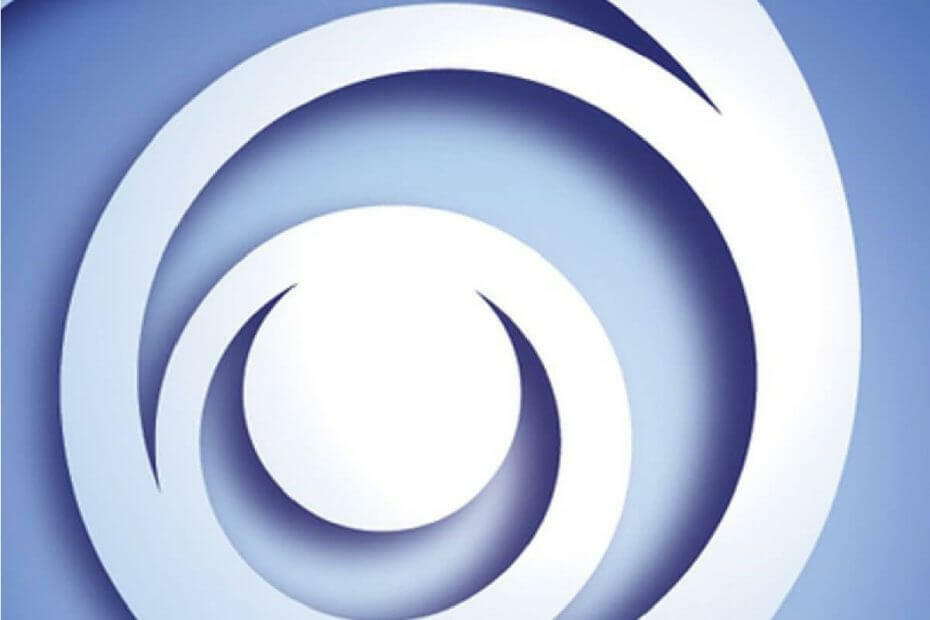यह सॉफ़्टवेयर आपके ड्राइवरों को चालू रखेगा, इस प्रकार आपको सामान्य कंप्यूटर त्रुटियों और हार्डवेयर विफलता से सुरक्षित रखेगा। 3 आसान चरणों में अब अपने सभी ड्राइवरों की जाँच करें:
- ड्राइवर फिक्स डाउनलोड करें (सत्यापित डाउनलोड फ़ाइल)।
- क्लिक स्कैन शुरू करें सभी समस्याग्रस्त ड्राइवरों को खोजने के लिए।
- क्लिक ड्राइवर अपडेट करें नए संस्करण प्राप्त करने और सिस्टम की खराबी से बचने के लिए।
- DriverFix द्वारा डाउनलोड किया गया है 0 इस महीने पाठकों।
Ubisoft शायद आज बाजार में सबसे बड़े गेमिंग प्रकाशकों में से एक है।
गेम लॉन्चर और लाइब्रेरी मैनेजर के रूप में कार्य करने के लिए उनके बेल्ट के नीचे बहुत सारे प्रसिद्ध खिताब हैं, और उनके अपने डेस्कटॉप क्लाइंट हैं।
इस ग्राहक के रूप में जाना जाता है Uplay, और हालांकि यह अपने प्रकार का सबसे स्थिर कार्यक्रम नहीं हो सकता है, यह बहुत अच्छा काम करता है।
हालांकि, कई यूजर्स इसकी शिकायत कर रहे हैं आधिकारिक मंच कि उन्हें Uplay के माध्यम से अपने गेम को अपडेट करने में समस्या हो रही है।
हाय दोस्तों आज मैं R6 खेलने जा रहा था, लेकिन जब मैं खेल शुरू कर रहा था तो पैच की तलाश शुरू हो गई और उसने कहा कि यह अपडेट नहीं हो सकता, इसलिए मैंने नजरअंदाज कर दिया और गेम खेलना शुरू कर दिया। क्या यह किसी के साथ हो रहा है?
अन्य उपयोगकर्ताओं ने कहा कि जब भी वे Uplay के भीतर गेम के आइकन के ठीक नीचे अपडेट बटन दबाते हैं, तो कुछ नहीं होगा।
हालाँकि, यदि वे गेम की फ़ाइलों को सत्यापित करने का प्रयास करते हैं, तो यह गेम को मान्य करने में विफल रहेगा।
मैं अपने यूप्ले गेम्स को कैसे अपडेट करूं?
ध्यान रखें कि यह एक से अधिक है वैकल्पिक हल आधिकारिक सुधार के बजाय, इसलिए सुनिश्चित करें कि आप इसे आज़माने से पहले अपने गेम की इंस्टॉल फ़ाइलों का बैकअप बना लें।
- के पास जाओ स्थान स्थापित करें आपके यूप्ले गेम्स का।
- यह स्थान इस बात पर निर्भर करता है कि आपने Uplay को कहाँ स्थापित करना चुना है
- नाम बदलें गेम का फोल्डर जिसे आप किसी और चीज में अपडेट नहीं कर सकते, लेकिन करते हैं नहीं इसे मिटाओ
-
प्रक्षेपण यूप्ले।
- आपके इंस्टॉल किए गए गेम की सूची में, जिस गेम का आपने नाम बदला है वह अब आपकी लाइब्रेरी से गायब होना चाहिए
- अपने गेम की सूची में गेम देखने के लिए आगे बढ़ें और पर क्लिक करें डाउनलोड
- स्थापना स्थान चुनने के बाद जारी रखें दबाने से पहले, वापस जाओ अपने यूप्ले फ़ोल्डर में और नाम बदलने खेल वापस वही हुआ जो यह हुआ करता था
- अब इंस्टाल विजार्ड पर वापस आएं और क्लिक करें जारी रखें
- अब फ़ाइलों को डाउनलोड करने के बजाय, Uplay पहले से इंस्टॉल की गई फ़ाइलों की खोज करेगा
- Uplay अब जो भी अपडेट था उसे डाउनलोड करना समाप्त कर देगा नहीं उसी क्षण तक स्थापित।
- प्रक्षेपण खेल

यदि आप इन चरणों का पालन करते हैं, तो आपको किसी भी Uplay गेम को सफलतापूर्वक अपडेट करने में सक्षम होना चाहिए।
एक वैकल्पिक समाधान यह होगा कि गेम को स्टीम के माध्यम से डाउनलोड किया जाए क्योंकि अधिकांश यूबीसॉफ्ट गेम वहां भी मिल सकते हैं।
हालाँकि, ध्यान रखें कि कुछ हैं असंगतियां यूप्ले और स्टीम के बीच और स्टीम के माध्यम से डाउनलोड किए गए यूबीसॉफ्ट गेम को केवल स्टीम के माध्यम से नियंत्रित किया जा सकता है।
इसके अलावा, इनमें से किसी भी समाधान को आजमाने से पहले, यह देखने के लिए जांचें कि क्या आपके पास डिस्क स्थान खाली है या नहीं।
ऐसा इसलिए है क्योंकि बहुत सारे यूबीसॉफ्ट शीर्षकों में काफी बड़े पैच होते हैं।
संबंधित लेख जिन्हें आपको देखना चाहिए:
- Uplay आपका पासवर्ड नहीं पहचान सकता है? इसे इस्तेमाल करे
- Uplay में दोस्तों को नहीं जोड़ सकते? यहां आपको क्या करना चाहिए
- आपके यूप्ले लॉगिन में समस्याएँ हैं? यहां आप क्या कर सकते हैं